
必須先說 ( 妹子照片看這 )
開始之前,有件事你得先知道
22H2 新的結束日期是 2025 年 6 月 24 日
適用於 Windows 11 版本 22H2 企業版、教育版、IoT 企業版和企業版多會話版本
22H2 版的家用版、專業版、專業教育版和工作站專業版將收到非安全性預覽更新
直到 2024 年 6 月 26 日為止
然後目前 Windows 11 現行版本為 22H2 與 23H2
如果你從 22H2 更新到 23H2 之後,你必須重新打開 ㄅ半注音輸入法
如有必要的話,請您參考
Windows 11 ㄅ半注音輸入法 開啟教學 (微軟舊注音輸入法)
回到此次累積更新
當你安裝完 KB5035942 之後,你的系統版本將會來到
22H2 OS Build 22621.3374
23H2 OS Build 22631.3374
如果您在 Windows Update 中沒看到這個更新可 點我前往下載 離線更新包
更新內容如下
Copilot
使用本機帳戶登入 Windows 時,您可以向 Windows 中的 Copilot(預覽版)尋求協助十次。 之後,您必須使用 Microsoft 帳戶 (MSA) 或 Microsoft Entra ID 帳戶(以前稱為 Azure Active Directory (Azure AD))登入。 要登錄,請使用 Windows 中 Copilot 中顯示的對話框中的鏈接
鎖定畫面
此更新會將更多內容新增至您的鎖定畫面。 運動、交通和財務內容會隨著天氣一起出現。 若要開啟此功能,請移至 [ 設定 > 個人化 > 鎖定畫面]。
注意 並非所有使用者都能使用此功能,因為這項功能會逐步推出。
設定
此更新解決會影響 [設定] 應用程式的問題。 當您使用它來移除藍牙裝置時,它會停止回應
音訊
此更新解決會影響 USB 音訊的問題。 在某些處理器上失敗。 這會在您從睡眠狀態暫停、播放或繼續後發生。
工作列
此更新解決會影響合併 任務列按鈕和隱藏標籤 設定的問題。 任務欄中的應用程式卷標有時長度不正確,這會縮短標籤文字。
當此設定設為「當任務欄已滿」或「永不」時,就會發生這種情況。
語音存取
-
新增功能! 您現在可以使用下列語言的語音存取:
-
法文 (法國、加拿大)
-
德文
-
西班牙文 (西班牙、墨西哥)
當您第一次開啟語音存取時,Windows 會要求您下載語音模型。 您可能找不到符合您顯示語言的語音模型。 您仍然可以使用英文 (美式) 的語音存取功能。 您隨時都可以從語音存取列上的 [ 設定 ] > 語言 選擇不同的語言。
-
-
新增功能! 您現在可以在多個顯示器上使用所有語音存取功能。 其中包括過去只能在主要顯示器上使用的數位和網格線重疊。 當您使用螢幕上的網格線重迭時,您可以快速切換到另一個顯示器。 若要這麼做,請在命令中使用字母字母或 PRECISE 注音 。 例如,“B” 或 “Bravo” 對於指派該字母的顯示器都有效。
您也可以使用「滑鼠網格線」命令,將滑鼠快速移到顯示器上的特定點。 例如,在下方的螢幕快照中,命令會是「滑鼠網格線 A 114」。 最後,您可以使用拖放功能,將檔案、應用程式和檔從一個顯示器移到另一個顯示器。
-
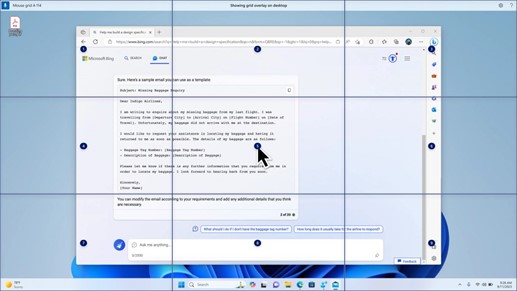
-
新增功能! 此更新會介紹語音快捷方式或自定義命令。 您可以使用這些命令,在支援的英文方言中建立自己的命令。 若要開始,請說「我可以說什麼」,然後按兩下左側面板上的 [語音快捷方式] 索引卷標。 您也可以使用[顯示語音快捷方式] 命令來開啟 [語音快捷方式] 頁面。 按兩下 [建立新快捷鍵]。 使用您的語音或其他輸入來建立命令。 為它命名並選取一或多個動作。 填寫必要資訊后,按兩下 [ 建立]。 您的命令現已可供使用。 若要檢視您建立的所有語音快捷方式,請移至命令說明頁面,或使用語音命令「顯示語音快捷鍵」。
朗讀器
-
新增功能! 您現在可以在下載前先聆聽十種自然語音的預覽。 如需清單,請參閱 2023 年 9 月更新 的朗讀程式一節。 這些語音會使用 新式裝置上的文字到語音轉換。 下載之後,它們就不需要因特網連線。 不過,若要聆聽預覽,您需要因特網連線。 若要新增和使用其中一種自然語音,請遵循下列步驟。
-
若要開啟朗讀程式設定,請按 WIN+CTRL+N 快速鍵。
-
在 [朗讀程序的語音] 底下,選取 [ 新增],這是 [ 新增自然語音] 旁的 [新增]。
-
選取您要安裝的語音。 您可以安裝所有語音,但必須一次安裝一個語音。
-
預覽會在您瀏覽清單時自動播放。
-
如果您喜歡預覽,請按兩下 [下載並安裝]。 新語音會隨即下載,並可在幾分鐘內使用,視您的因特網下載速度而定。
-
在朗讀程式設定中,從朗讀 程式語音 > [ 選擇語音] 的功能表中選取您慣用的語音。
-
新增功能! 此更新會新增新的鍵盤命令,以便在螢幕上的影像之間移動。 現在,您可以使用 G 或 Shift+G 鍵在掃描模式中的影像之間向前或向後移動, (朗讀程式按鍵+空格鍵) 。
-
新增功能! 此更新改善朗讀程式偵測影像中的文字,包括手寫。 它也會改善影像的描述。 若要使用此功能,您必須具備有效的因特網連線。 您也必須開啟此設定,才能在朗讀程式設定中取得影像描述。 若要嘗試此體驗,請選取影像,然後按朗讀程式按鍵+CTRL+D。
-
新增功能! 在 Microsoft Word 中,朗讀程式會念出書籤和草稿或已解決的批注。 當輔助功能建議讀取檔案中的文字時,也會告訴您輔助功能建議是否存在。
-
新增功能! 您現在可以使用語音存取來開啟應用程式、聽寫文字,以及與螢幕上的元素互動。 您也可以使用語音來命令朗讀程式。 例如,您可以說「說話更快」、「閱讀下一行」等等。 若要開始使用,請在 Windows 搜尋中搜尋「語音存取」並進行設定。
Windows 共用
-
新增功能! 此更新會變更顯示在 Windows 共用視窗中的應用程式。 您用來登入的帳戶會影響「使用共用」中的應用程式。 例如,如果您使用 Microsoft 帳戶 (MSA) 登入,您會看到 Microsoft Teams (免費) 。 當您使用 Microsoft Entra ID 帳戶 (舊稱 Azure Active Directory) 登入時,系統會改為顯示 Microsoft Teams (工作或學校) 聯繫人。
-
新增功能! Windows 共用視窗現在支援與 「使用共用」區段中的 WhatsApp 共用。 如果您沒有安裝 WhatsApp,您可以從 Windows 共用視窗安裝它。
鄰近分享
-
新增功能! 此更新會影響鄰近分享的開啟和關閉方式。 您可以使用快速設定或 [設定] 應用程式來開啟 [鄰近分享]。 如果您這麼做了,且 Wi-Fi 和藍牙都關閉了,Wi-Fi 和藍牙將會開啟,讓鄰近分享如預期般運作。 如果您關閉 Wi-Fi 或藍牙,鄰近分享也會關閉。
-
新增功能! 此更新改善相同網路上用戶的鄰近分享傳送速率。 之前,用戶必須位於相同的專用網。 現在,用戶必須位於相同的公用或私人網路上。 您可以使用快速設定來開啟 [鄰近分享]。 以滑鼠右鍵按兩下 檔案總管中的本機檔案,然後選擇 [共用]。 然後選擇共用到 Windows 共享視窗中 [鄰近分享] 中列出的裝置。
-
新增功能! 您現在可以為裝置提供更友善的名稱,以便在共享時識別裝置。 移至 [設定 ] > [系統 > 鄰近分享]。 您可以在這裡重新命名您的裝置。
Casting
新增功能! 此更新可協助您瞭解 [投射] 功能,並在可用時探索;請參閱下列清單中的範例。 投射是指將您的裝置螢幕上的內容傳送到附近的電腦、電視或其他外部顯示器。 這會以無線方式發生。
-
您通常可能會在窗口之間切換以完成工作,或使用 貼齊小 幫手來整理您的屏幕空間。 當您進行這類多任務時,通知會建議您使用 [投射]。
-
快速設定中的 [投射] 飛出視窗功能表可讓您更協助您尋找附近的顯示器、修正連線等等。
貼齊版面
-
新增功能! 此更新會新增貼齊版面配置的建議。 它們可協助您立即將多個應用程式視窗貼齊在一起。
-
新增功能! 您可以將游標暫留在應用程式最小化或最大化按鈕上, (WIN+Z) 以開啟版面配置方塊。 當您這麼做時,應用程式圖示會顯示各種版面配置選項。 使用它們來協助您選擇最佳的版面配置選項。
Windows 365 開機
新增功能! 此更新新增 Windows 365 開機的專用模式。 當您在公司擁有的裝置上登入時,這麼做也會讓您登入 Windows 365 雲端電腦。 這會使用無密碼驗證發生,例如 Windows Hello 企業版。
新增功能! 這個新的專用模式也提供快速的帳戶切換體驗。 使用它,您可以快速切換配置檔並登入。 您也可以個人化使用者名稱和密碼的體驗。 這包括為鎖定畫面選擇自定義顯示圖片、儲存您的用戶名稱等等。
新增功能! 公司可以自定義使用者登入 Windows 365 開機時在螢幕上看到的內容。 在共用模式中,您可以從 Microsoft Intune 新增公司商標。
新增功能! 此更新為 Windows 365 開機新增了失敗快速機制。 當您登入雲端電腦時,此功能會很有説明。 智慧邏輯會告訴您解決網路問題或完成應用程式設定,讓 Windows 365 開機不會失敗。
新增功能! 您現在可以從雲端電腦管理實體 (本機) 計算機的設定。 Windows 365 開機可讓您輕鬆直接存取及管理音效、顯示器及其他裝置設定。
Windows 365 切換
-
新增功能! 現在 Windows 365 切換中斷連線變得更容易了。 您可以使用本機電腦與雲端電腦中斷連線。 移至 [本機計算機 ] > [工作檢視]。 以滑鼠右鍵按兩下 [雲端計算機] 按鈕,然後選取 [ 中斷連線]。 此更新也會在雲端電腦的 [開始] 功能表中新增工具提示。 它們會顯示在中斷連線和註銷的選項上,並協助您瞭解每個選項的運作方式。
-
新增功能! 此更新會新增 Windows 365 切換的桌面標記。當您在桌面指示器之間切換時,您會在桌面指示器上看到「雲端電腦」和「本機計算機」一詞。
-
新增功能! 從 Windows 365 Switch 連線到 Windows 365 Frontline 雲端電腦的時間可能很長。 等待時,畫面會顯示雲端計算機的連線狀態和逾時指示器。 如果發生錯誤,請使用錯誤畫面上的新複本按鈕來複製相互關聯標識碼。 這有助於更快速地解決問題。
以上報告完畢 ~祝大家更心平安
WPUMP 充氣王電動充氣機 Mini2 電動充氣機 ~ 超大電量、超強最大充氣出力,我的行車隨身充氣機 簡單開箱
[水管清洗推薦] 請來 森清淨水管清洗職人,完整清洗水管服務、洗冷氣~至少一年定期清洗水管一次,生活安心用水好乾淨!
Ford Kuga EcoBoost 180 旗艦型 長期油耗與養護成本紀錄 2024 年版
華碩 ASUS ZenWiFi Pro ET12 AXE11000 Mesh WiFi 6E 無線路由器 體驗最新的 WiFi 6E + 2.5G 全速飆網的快感 開箱分享
如果您想贊助提神良方,鼓勵編輯部更努力 (低銷 50)
可以點我前往 或是掃 QR CODE
想要跟我們聊天,請加入傻瓜狐狸的粉絲團
原文發表於傻瓜狐狸的雜碎物品




 留言列表
留言列表